Différent essais pour comprendre comment fonction le html css et javascript avec blogger. Et d'autre article qui peuvent être utile
Bannière
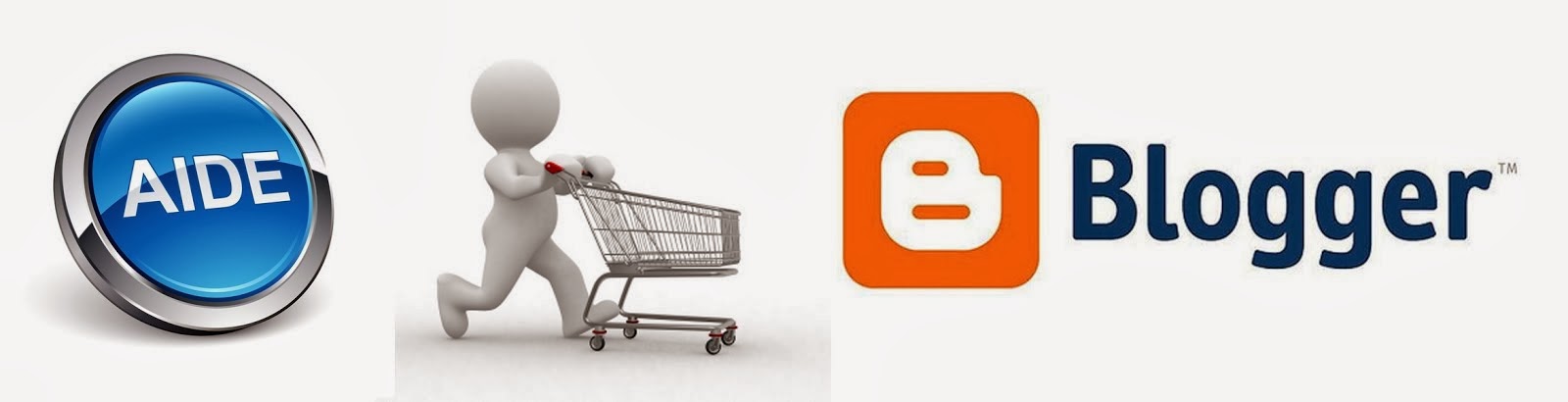
Créer une infobulle sur une Image, un Bouton, etc...
Commander sur Amway.fr
Au-dessus, j'ai ajouter l'infobulle " direction Amway.fr sur mon bouton Commander.
Bouton crée à partir du site : http://www.cssbuttongenerator.com/
Pour ajouter l'infobulle sur l'image au passage de la souris ou / et un titre, ajouter dans votre code html : alt="votre infobulle" / title="votre titre"
Exemple <img src="..." alt="votre infobulle" title="votre titre" />

Rajouter une infobulle et un titre au éléments de votre Site est un important au cas ou il serait mal chargé.
Au-dessus, j'ai ajouter l'infobulle " direction Amway.fr sur mon bouton Commander.
Bouton crée à partir du site : http://www.cssbuttongenerator.com/
Pour ajouter l'infobulle sur l'image au passage de la souris ou / et un titre, ajouter dans votre code html : alt="votre infobulle" / title="votre titre"
Exemple <img src="..." alt="votre infobulle" title="votre titre" />

Rajouter une infobulle et un titre au éléments de votre Site est un important au cas ou il serait mal chargé.
Comment publier un Pdf sur son Blog avec lecture automatique
Aller sur le Issuu.com / Crée un compte / Télécharge votre Pdf.
Dans Editer le pdf / Embed Widget / Selectionner le Embed code et copiez-le sur votre blog.
Exemple :
Dans Editer le pdf / Embed Widget / Selectionner le Embed code et copiez-le sur votre blog.
Exemple :
Lecture automatique d’une vidéo
Pour qu'une vidéo démarre automatiquement lors de l'ouverture d'une page web, il suffit simplement d’ajouter &autoplay=1 dans le code Html de la vidéo
Exemple avec une vidéo youtube :
<u> <strike> <object class="BLOGGER-youtube-video" classid="clsid:D27CDB6E-AE6D-11cf-96B8-444553540000" codebase="http://download.macromedia.com/pub/shockwave/cabs/flash/swflash.cab#version=6,0,40,0" data-thumbnail-src="https://i1.ytimg.com/vi/09bFnV-jYug/0.jpg" height="266" width="320"> <param name="movie" value="https://www.youtube.com/v/09bFnV-jYug?version=3&f=user_uploads&c=google-webdrive-0&app=youtube_gdata&autoplay=1"/> <param name="bgcolor" value="#FFFFFF" /> <param name="allowFullScreen" value="true" /> <embed width="320" height="266" src="https://www.youtube.com/v/09bFnV-jYug?version=3&f=user_uploads&c=google-webdrive-0&app=youtube_gdata&autoplay=1" type="application/x-shockwave-flash" allowfullscreen="true"></embed> </object></strike></u>
Peut fonctionner avec des Vidéo d'autre site comme Dailymotion ( pas tester )
Exemple avec une vidéo youtube :
<u> <strike> <object class="BLOGGER-youtube-video" classid="clsid:D27CDB6E-AE6D-11cf-96B8-444553540000" codebase="http://download.macromedia.com/pub/shockwave/cabs/flash/swflash.cab#version=6,0,40,0" data-thumbnail-src="https://i1.ytimg.com/vi/09bFnV-jYug/0.jpg" height="266" width="320"> <param name="movie" value="https://www.youtube.com/v/09bFnV-jYug?version=3&f=user_uploads&c=google-webdrive-0&app=youtube_gdata&autoplay=1"/> <param name="bgcolor" value="#FFFFFF" /> <param name="allowFullScreen" value="true" /> <embed width="320" height="266" src="https://www.youtube.com/v/09bFnV-jYug?version=3&f=user_uploads&c=google-webdrive-0&app=youtube_gdata&autoplay=1" type="application/x-shockwave-flash" allowfullscreen="true"></embed> </object></strike></u>
Peut fonctionner avec des Vidéo d'autre site comme Dailymotion ( pas tester )
Comment bloquer les affichage dynamique sur Blogger
Suivant les menus que vous voulez supprimer :
Ajouter un ou plusieurs code ci-dessous dans modéle, puis personnalisé, puis ajout fichier CSS.
Pour bloquer le menu Classic utiliser le code ci-dessous
#header .menu li.Classic { display: none; }
Pour bloquer le menu Flipcard utiliser le code ci-dessous
#header .menu li.Flipcard { display: none; }
Pour bloquer le menu Snapshot utiliser le code ci-dessous
#header .menu li.Snapshot { display: none; }
Pour bloquer le menu Sidebar utiliser le code ci-dessous
#header .menu li.Sidebar { display: none; }
Pour bloquer le menu Magazine utiliser le code ci-dessous
#header .menu li.Magazine { display: none; }
Pour bloquer le menu Timeslide utiliser le code ci-dessous
#header .menu li.Timeslide { display: none; }
Pour en savoir plus
http://bloggercode-blogconnexion.blogspot.de/2011/11/masquer-des-elements-des-modeles.html#fil12
Créer un Tableau Css
Exemple de tableau :
| Title 1 | Title 2 | Title 3 |
| Row 1 | Row 1 | Row 1 |
| Row 2 | Row 2 | Row 2 |
| Row 2 | Row 2 | Row 2 |
| Row 3 | Row 3 | Row 3 |
Tableau crée à partir de http://www.csstablegenerator.com/
Crée un tableau simple Html
La première balise à connaître est
Cette balise est de type bloc, il faut donc la placer en dehors d'un paragraphe. Exemple :
1
2
3
4
5
6
7
| <p>Ceci est un paragraphe avant le tableau.</p><table> </table><p>Ceci est un paragraphe après le tableau.</p> |
Bon, et qu'écrit-on à l'intérieur du tableau ?
Là, préparez-vous à subir une avalanche de nouvelles balises.
Pour commencer en douceur, voici deux nouvelles balises très importantes :
Pour commencer en douceur, voici deux nouvelles balises très importantes :
En HTML, un tableau se construit ligne par ligne. Dans chaque ligne (
Schématiquement, un tableau se construit comme à la figure suivante.
), on indique le contenu des différentes cellules (Schématiquement, un tableau se construit comme à la figure suivante.

On a une balise de ligne (
Par exemple, si je veux faire un tableau à deux lignes, avec trois cellules par ligne (donc trois colonnes), je devrai taper ceci :
) qui englobe un groupe de cellules (Par exemple, si je veux faire un tableau à deux lignes, avec trois cellules par ligne (donc trois colonnes), je devrai taper ceci :
1
2
3
4
5
6
7
8
9
10
11
12
| <table> <tr> <td>Carmen</td> <td>33 ans</td> <td>Espagne</td> </tr> <tr> <td>Michelle</td> <td>26 ans</td> <td>États-Unis</td> </tr></table> |
Le résultat est un peu déprimant (figure suivante).

C'est un tableau ça ?
Le texte s'est écrit à la suite et il n'y a même pas de bordures !
Le texte s'est écrit à la suite et il n'y a même pas de bordures !
Oui, un tableau sans CSS paraît bien vide. Et justement, rajouter des bordures est très simple, vous connaissez déjà le code CSS correspondant !
1
2
3
4
| td /* Toutes les cellules des tableaux... */{ border: 1px solid black; /* auront une bordure de 1px */} |
Et voici le résultat à la figure suivante.

Hum, ce n'est pas encore aussi parfait que ce qu'on voudrait. En effet, on aimerait qu'il n'y ait qu'une seule bordure entre deux cellules, or ce n'est pas le cas ici.
Heureusement, il existe une propriété CSS spécifique aux tableaux,
Cette propriété peut prendre deux valeurs :
border-collapse, qui signifie « coller les bordures entre elles ».Cette propriété peut prendre deux valeurs :
collapse: les bordures seront collées entre elles, c'est l'effet qu'on recherche ici ;separate: les bordures seront dissociées (valeur par défaut)
1
2
3
4
5
6
7
8
| table{ border-collapse: collapse; /* Les bordures du tableau seront collées (plus joli) */}td{ border: 1px solid black;} |
La figure suivante représente le résultat obtenu.

Voilà qui est mieux !
La ligne d'en-tête
Maintenant que l'on a ce qu'on voulait, on va rajouter la ligne d'en-tête du tableau. Dans l'exemple ci-dessous, les en-têtes sont « Nom », « Âge » et « Pays ».
La ligne d'en-tête se crée avec un
La ligne d'en-tête se crée avec un
comme on l'a fait jusqu'ici, mais les cellules qu'elle contient sont, cette fois, encadrées par des balises
1
2
3
4
5
6
7
8
9
10
11
12
13
14
15
16
17
18
| <table> <tr> <th>Nom</th> <th>Âge</th> <th>Pays</th> </tr> <tr> <td>Carmen</td> <td>33 ans</td> <td>Espagne</td> </tr> <tr> <td>Michelle</td> <td>26 ans</td> <td>États-Unis</td> </tr></table> |
La ligne d'en-tête est très facile à reconnaître pour deux raisons :
- les cellules sont des
- c'est la première ligne du tableau (c'est idiot, mais encore faut-il le préciser).
Comme le nom des cellules est un peu différent pour l'en-tête, il faut penser à mettre à jour le CSS pour lui dire d'appliquer une bordure sur les cellules normales et sur l'en-tête (figure suivante).
1
2
3
4
5
6
7
8
| table{ border-collapse: collapse;}td, th /* Mettre une bordure sur les td ET les th */{ border: 1px solid black;} |

Comme vous pouvez le constater, votre navigateur a mis en gras le texte des cellules d'en-tête. C'est ce que font en général les navigateurs mais, si vous le désirez, vous pouvez changer cela à coups de CSS : modifier la couleur de fond des cellules d'en-tête, leur police, leur bordure, etc.
Titre du tableau
Normalement, tout tableau doit avoir un titre. Le titre permet de renseigner rapidement le visiteur sur le contenu du tableau.
Notre exemple est constitué d'une liste de personnes… oui mais alors ? Qu'est-ce que cela représente ? Sans titre de tableau, vous le voyez, on est un peu perdu.
Notre exemple est constitué d'une liste de personnes… oui mais alors ? Qu'est-ce que cela représente ? Sans titre de tableau, vous le voyez, on est un peu perdu.
Heureusement, il y a
Cette balise se place tout au début du tableau, juste avant l'en-tête. C'est elle qui contient le titre du tableau (figure suivante) :
Cette balise se place tout au début du tableau, juste avant l'en-tête. C'est elle qui contient le titre du tableau (figure suivante) :
1
2
3
4
5
6
7
8
9
10
11
12
13
14
15
16
17
18
19
| <table> <caption>Passagers du vol 377</caption> <tr> <th>Nom</th> <th>Âge</th> <th>Pays</th> </tr> <tr> <td>Carmen</td> <td>33 ans</td> <td>Espagne</td> </tr> <tr> <td>Michelle</td> <td>26 ans</td> <td>États-Unis</td> </tr></table> |

C'est quand même plus clair !
Sachez que vous pouvez changer la position du titre avec la propriété CSS
caption-side qui peut prendre deux valeurs :top: le titre sera placé au-dessus du tableau (par défaut) ;bottom: le titre sera placé en dessous du tableau.
Inscription à :
Articles (Atom)